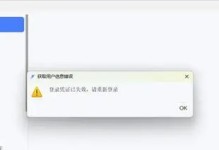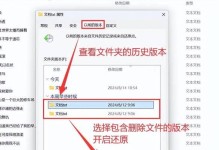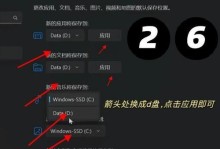随着数据存储需求的增加,移动硬盘已成为常见的存储设备之一。然而,有时我们可能会遇到移动硬盘无法读取的问题,这给我们带来了困扰和不便。本文将介绍如何解决移动硬盘读不出来的问题。
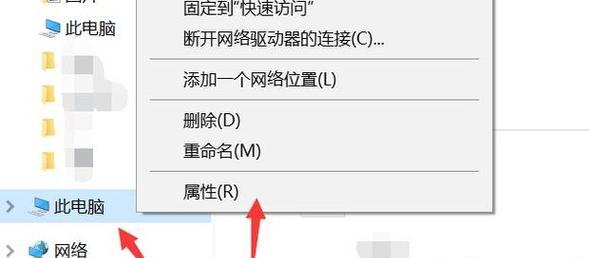
1.检查连接线是否松动
检查移动硬盘与计算机之间的连接线是否牢固连接,并确保插头没有松动。

2.更换USB端口
尝试将移动硬盘插入到其他可用的USB端口,有时候USB端口故障会导致无法正常读取移动硬盘。
3.使用其他电脑尝试

将移动硬盘连接到另一台电脑上,查看是否能够正常读取。如果在其他电脑上可以读取,说明问题可能出在原本的电脑或操作系统上。
4.检查设备管理器中的驱动程序
打开设备管理器,找到移动硬盘对应的驱动程序,检查是否存在驱动程序错误或者需要更新的情况。如有需要,可以尝试更新驱动程序。
5.清理USB驱动器
在设备管理器中,找到移动硬盘对应的USB驱动器,右键点击并选择卸载设备。然后重新插拔移动硬盘,让系统重新安装驱动程序。
6.使用磁盘管理工具
打开计算机的磁盘管理工具,查看移动硬盘是否被识别。如果显示为未分配状态,右键点击移动硬盘并选择分配新的卷标和文件系统。
7.检查硬盘分区
在磁盘管理工具中,确认移动硬盘是否正确分区。如果分区异常或者分区表出现问题,可以尝试修复或重建分区。
8.检查文件系统
使用磁盘管理工具查看移动硬盘的文件系统,如FAT32、NTFS等。确保操作系统能够支持该文件系统,并进行相应的设置。
9.尝试数据恢复工具
如果以上方法都无法解决问题,可以尝试使用数据恢复工具来读取移动硬盘中的数据,并备份重要数据。
10.考虑硬件故障
如果移动硬盘在多台电脑上都无法读取,可能存在硬件故障的可能性。这时候可以尝试联系厂商或专业维修人员进行维修或数据恢复。
11.避免移动硬盘频繁拔插
频繁的拔插移动硬盘可能会损坏连接线或USB接口,导致读取问题。建议在使用完毕后正确卸载设备,避免频繁拔插。
12.定期备份重要数据
为了避免数据丢失或无法读取,建议定期备份移动硬盘中的重要数据到其他存储设备,确保数据安全。
13.使用原装数据线和电源适配器
如果使用的是有外接电源的移动硬盘,在连接时使用原装的数据线和电源适配器,避免兼容性问题和电源供应不足。
14.更新操作系统和驱动程序
保持操作系统和相关驱动程序的最新版本,以确保系统能够正常识别并读取移动硬盘。
15.寻求专业帮助
如果以上方法仍无法解决问题,建议寻求专业维修人员或数据恢复服务提供商的帮助,他们有更专业的设备和技术来处理此类问题。
当移动硬盘无法读取时,我们可以通过检查连接线、更换USB端口、使用其他电脑、更新驱动程序等方法来解决问题。如果问题依然存在,可以尝试使用磁盘管理工具、数据恢复工具或联系专业维修人员来解决。在日常使用中,定期备份重要数据并避免频繁拔插移动硬盘也能减少此类问题的发生。